ios tips
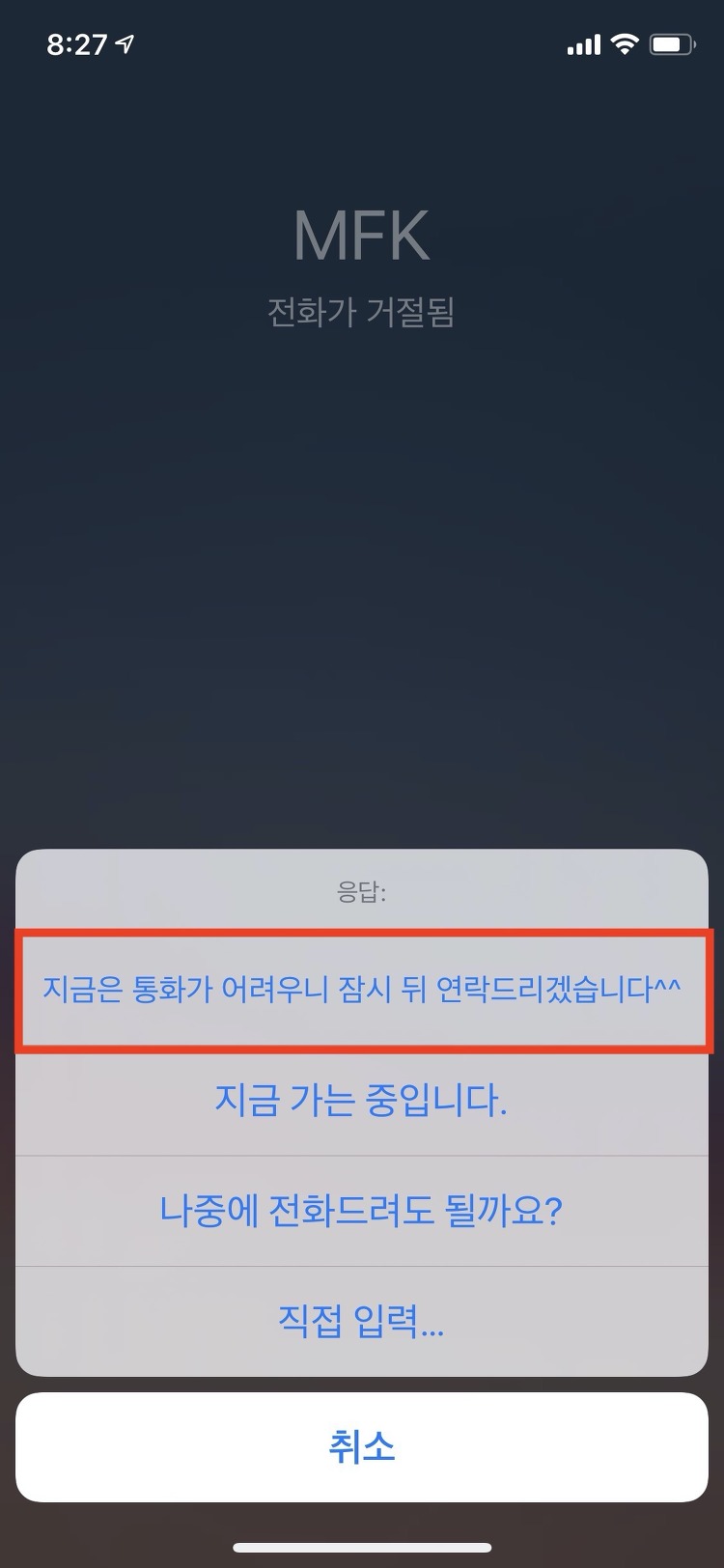
전화 통화 거절 멘트를 조금 더 부드럽고 정중하게 바꿔보세요
저는 회의 중이나 운전 중일 때는 전화를 못 받는데요. 안 받기도 뭐하고 받기도 뭐한 상황이라면... 이럴 때 사용할 만한 방법이 있습니다. 전화가 왔을 때, 전화 거절이 되면서 받지 못하는 이유를 문자로 보내주는 기능입니다. 물론, 보내지는 문자는 사용자의 어투로 조금 더 부드럽고 정중하면 좋겠지요? 그래서 받지 못하는 상황들을 미리 입력해두고, 그때에 따라 선택하여 사용하는 방법을 알려드리겠습니다. 우선, 설정 > 전화 > 텍스트로 응답으로 이동합니다. 응답을 입력하는 곳이 세 군데 있는데, 여기에 상황에 맞는 통화 거절 멘트를 입력해 둡니다. 전화를 받지 못하는 상황에서 전화가 왔을 때, ‘응답’ 버튼 바로 위에 있는 '메시지' 버튼을 탭 합니다. 그러면 통화는 거절되면서, 응답 선택 항목이 나타납..

메모 앱에서 갤러리 보기 사용하기
아이폰, 아이패드, 맥에 기본 포함된 메모 앱은 여타 메모 앱과 비교해도 최고라 할 만큼 가볍고 사용하기 쉽습니다. 메모 앱 기본 보기 형식은 목록 형태인데요. 좀 더 비주얼하게 보고 싶다면 갤러리 보기로 바꿀 수 있답니다. 갤러리 보기로 보면 개별 메모가 썸네일로 표시되므로 메모 전반적인 작성 형태를 보는 데 도움이 됩니다. 1.아이폰의 경우 메모 앱에서 스크롤을 아래로 내리세요. 2. 그러면 검색 창과 함께 보기 버튼이 표시되는데요. 여기를 탭 해서 갤러리 보기로 바꿀 수 있습니다. 갤러리 보기에서는 문서 모양이 작게 표시되므로 어떤 형태로 작성되었는지 알 수 있더군요. 하나 더! macOS에서는 여기를 눌러 갤러리 보기로 변경할 수 있습니다.
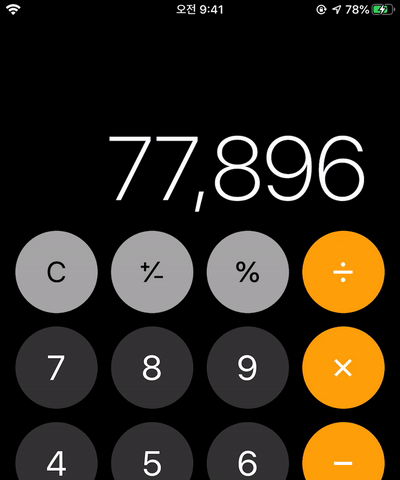
계산기 앱에서 숫자 지우기
아이폰 계산기를 사용할 때 숫자를 잘못 입력했거나 중복으로 입력했을 때 어떻게 하셨나요? 잠깐 고민 끝에 클리어[C]를 눌러 다시 시작한 분이 많을 텐데요. 사실 그럴 필요가 없답니다! 잘못 입력한 숫자를 지우려면 숫자가 표시된 부분을 손가락으로 왼쪽이나 오른쪽으로 밀어보세요. 하나씩 지워집니다. 숫자는 0이 될 때까지 지워집니다. 맥용 계산기라면 delete를 누르면 되죠. 하나 더! 공학용 계산기로 사용하려면 아이폰을 돌려 가로 모드로 사용하세요. 물론 잠금은 해제되어 있어야 합니다.

아이폰으로 음식을 찍거나 디테일을 최대한 살릴 때는 수직 사진을 찍자
아이폰에서 제가 가장 좋아하는 기능 중 하나는 카메라와 사진 앱입니다. 물론 모든 기능을 활용하는 건 아니지만요. 아이폰으로 더욱더 멋진 사진 촬영 방법을 배우고 싶고 점점 진화하는 카메라 기능을 완벽하게 쓰고 싶은 생각은 한 번쯤 해봤겠죠?. "난 사진작가가 될만한 사람은 아냐"라는 분도 최소한 아이폰으로 사진을 잘 찍고 싶다고는 생각합니다. 이런 생각이 든다면 카메라 기본 기능을 잘 활용해보세요. 오늘은 수직 촬영에 대해 살펴볼 건데요. 아이폰 카메라에서 제공하는 다양한 기능 중 수직 촬영 기능이 있다는 건 의외로 잘 모르시더군요. 좀 더 정확히 말하면... 이걸 써본 사람도 이게 그거였어?라고 말하기도 하죠. 수직 촬영은 피사체의 디테일을 최대한 살리고자 할 때 매우 좋습니다. 음식 사진부터, 그림..
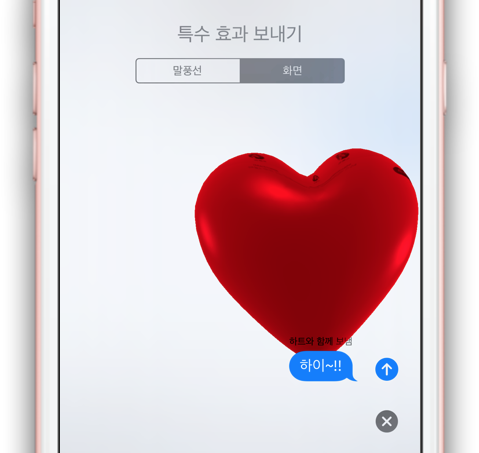
특수 효과와 함께 문자 보내는 방법!
문자 자주 사용하시나요?? SNS를 이용하다 보니 문자 사용이 뜸해지긴 했는데요, 문자 사용이 뜸해진 만큼 문자를 사용하는 때가 오랜만에 연락하는 경우 또는 중요한 분들께 연락하는 경우가 많습니다. 게다가 오랜만에 연락할 때의 대부분이 ‘잔치 안내’, ‘모임 안내’, ’축하 인사’ 더라고요. 그래서 멋진 인사말과 함께 적절한 특수 효과를 같이 보내면 더욱 센스있고 멋진 문자가 되겠지요? 생각보다 아이폰 쓰시는 분들이 특수 효과와 함께 문자 보내는 방법을 잘 모르시더라고요. 그래서!! 알려드립니다. 정말 쉬워요~ 우선 보내고자 하는 문자를 작성합니다. 그리고 문자 작성 창 오른쪽에 있는 파란색 화살표 보내기 버튼을 꾸욱~ 누릅니다. (3D 터치가 되는 모델의 경우 3D 터치를 누르시면 되고, 안되는 모델의..

'인스타그램' 사진 필터를 자주 사용하는 순서대로 정렬하기!
인스타그램 하시나요? 저도 SNS 중에 인스타그램만 주로 하고, 나머지는 소홀히 하고 있네요. 워낙 예전부터 사진을 찍고 보여주는 것을 좋아했고, 다른 분들이 촬영한 좋은 사진과 그 이야기 읽는 것을 즐기기 때문이죠~ 사진을 인스타그램을 통해 업로드 할 때, 여러 사진 보정 기능이 있지만, 저는 주로 필터를 사용합니다. 제가 주로 사용하는 필터 위주로 순서대로 배열하여 편하게 사용하고 있지요. 또, 사용하지 않는 필터의 경우 나타나지 않게 하고 있습니다. 사진 필터를 사용자 호감 순으로 재배열하고, 사용하지 않는 필터는 나타나지 않게 하는 방법에 대해 알려드리겠습니다. 우선 인스타그램을 실행한 후, 사진 올리기를 진행합니다. 필터 선택 화면에서 가장 오른쪽으로 이동하여, ‘관리’ 버튼을 탭 합니다. 필터..
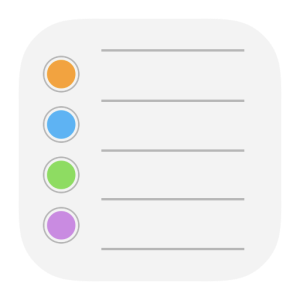
여길 떠날 때, 누군가 내게 ‘000 잊지마!'라고 알려줬으면 좋겠어요!
“계란 후라이가 먹고 싶어!” 일하는 도중, 따님으로부터 특명이 떨어졌습니다. 집에 계란이 다 떨어져 먹지 못하고 있다고 하네요. “꼭 계란 사와~” 그래야죠. 암요. 누구 명인데 거역하겠나요. 근데, 항상 깜빡깜빡하는 기억력이 문제이니… ㅠㅁㅠ/ 누가 퇴근할 때 ‘계란 꼭 사가’라고 알려줬으면 좋겠네요. 이럴 때 유용하게 사용할 수 있는 기능이 있습니다. 아이폰의 기본 앱인 ‘미리 알림’이지요. ‘미리 알림’을 이용해 여기서 떠날 때 ‘계란 한판 구매’라고 알려주게끔 설정해보도록 하겠습니다. 아이폰에서 ‘미리 알림’ App을 실행합니다. 그러고서는 빈칸에 ‘계란 한판 구매’이라고 입력합니다. 그다음 오른쪽 끝에 있는 파란색의 (i) 버튼을 탭 합니다. 특정 위치에서 떠나갈 때 미리 알림이므로, [특정 ..

AppStore App 업데이트 숫자가 안사라져요!
전 깨끗하지도, 깔끔하지도 않지만, iPhone에 숫자 배지(badge)가 있는 것은 참지 못합니다. 왜그런지는 모르겠으나, 빨간색 배지 숫자는 항상 신경 쓰이게 만들거든요. 오늘도… 언제나 그렇지만… App 업데이트는 있습니다. 매일매일 해주고 있지요.>ㅁㅁ